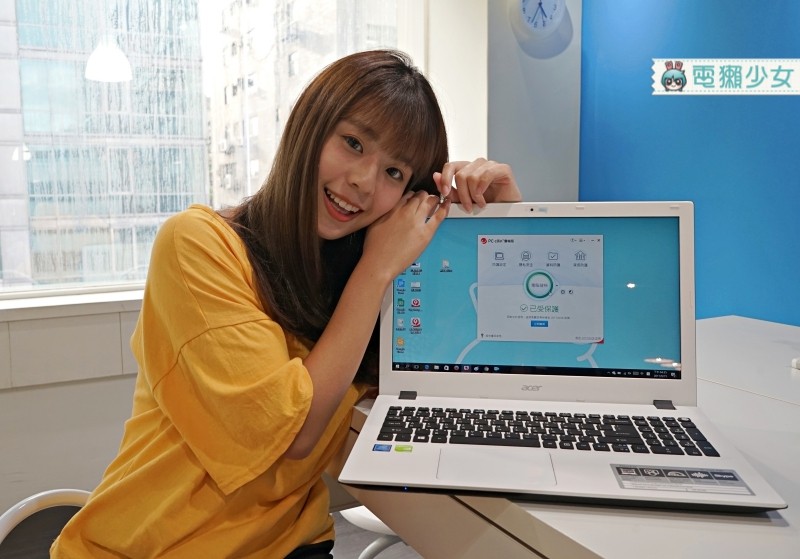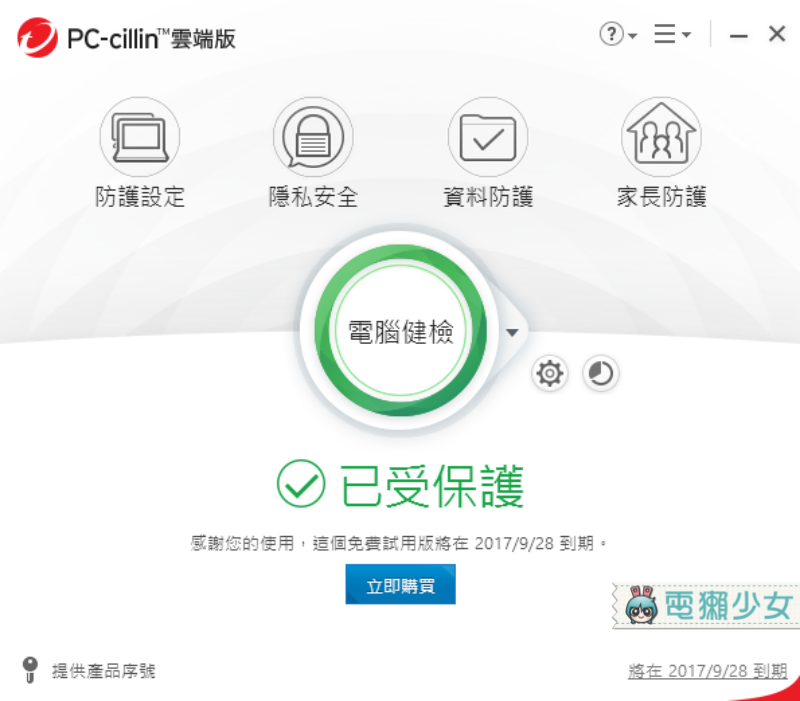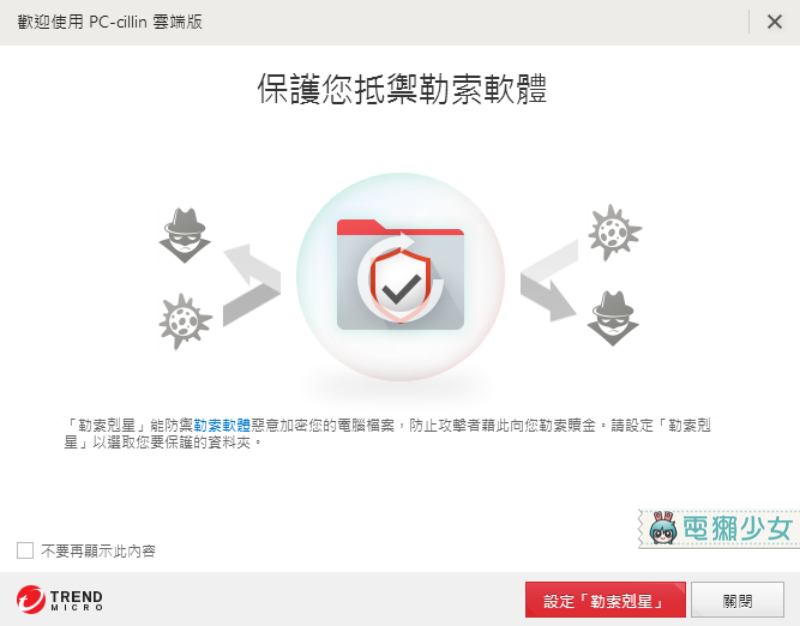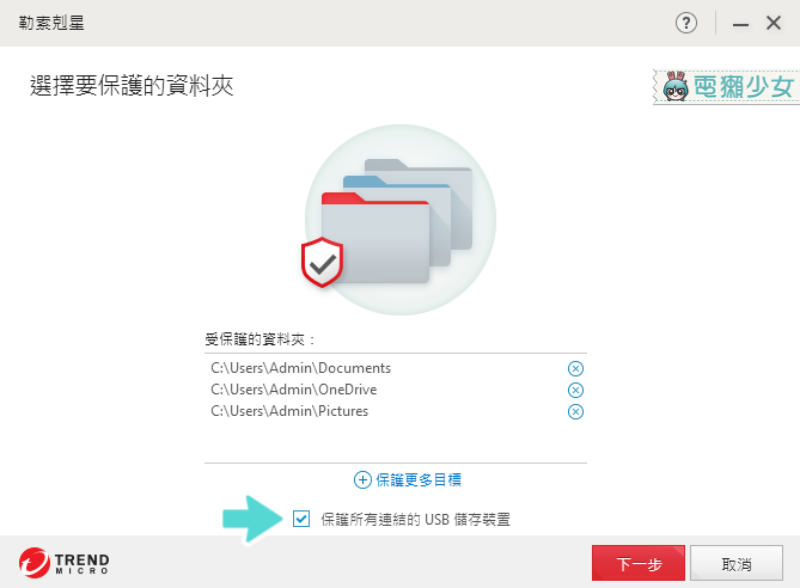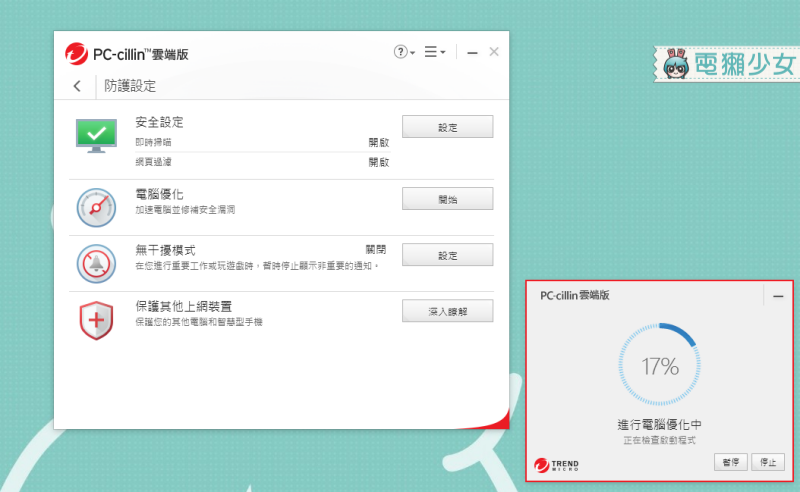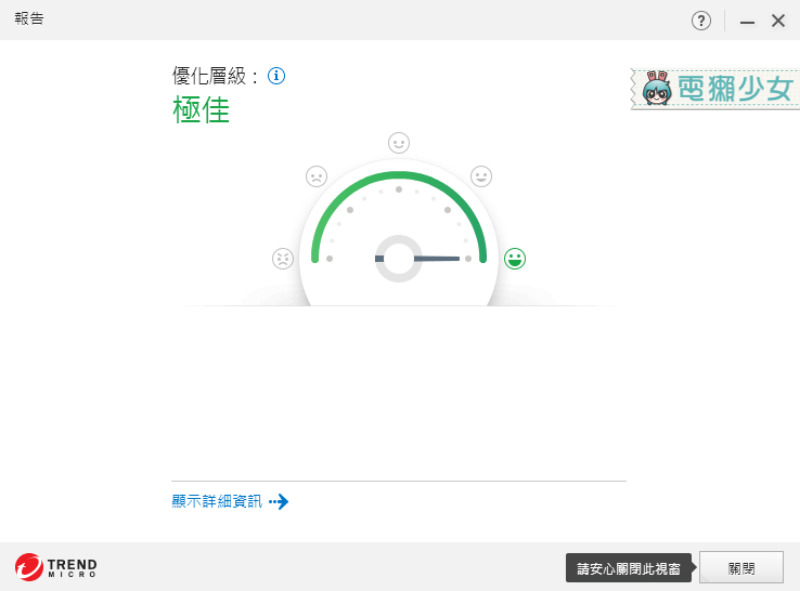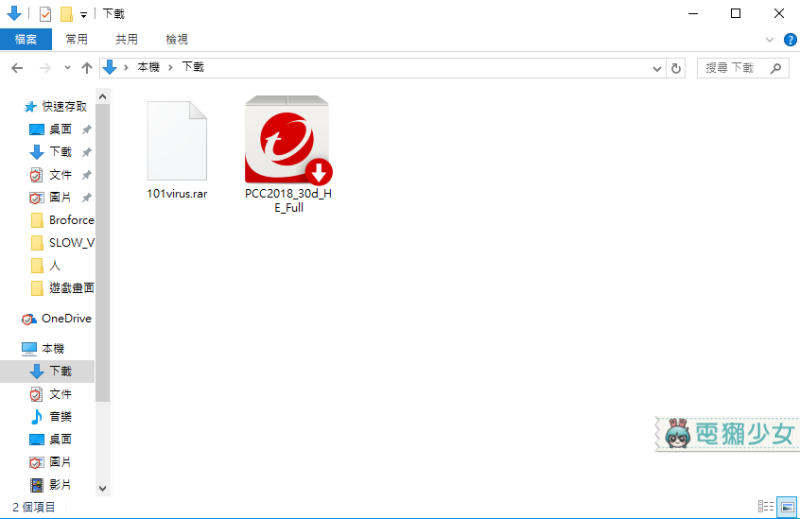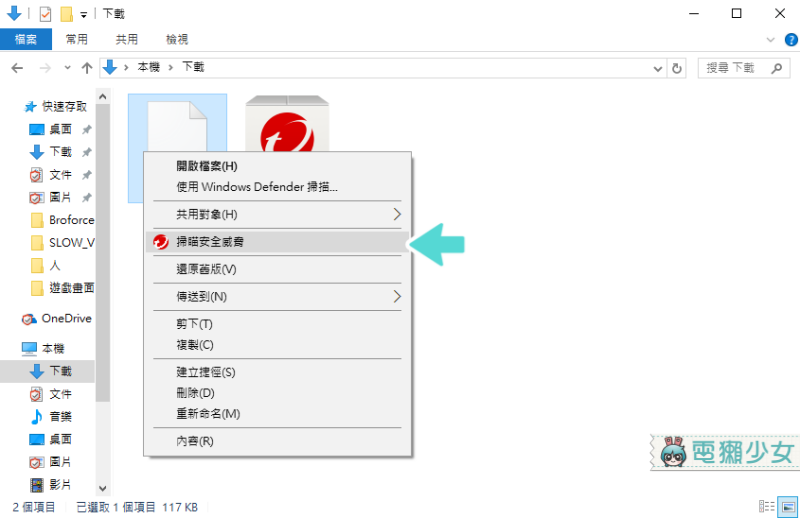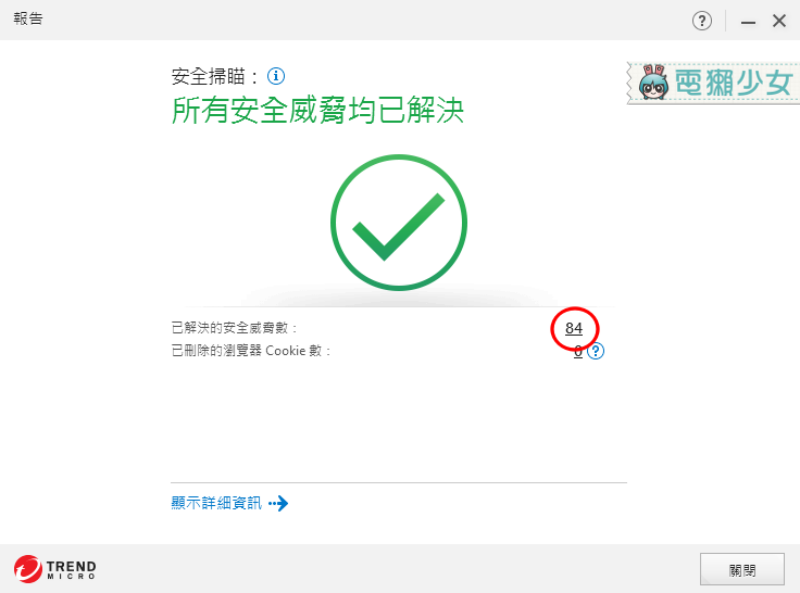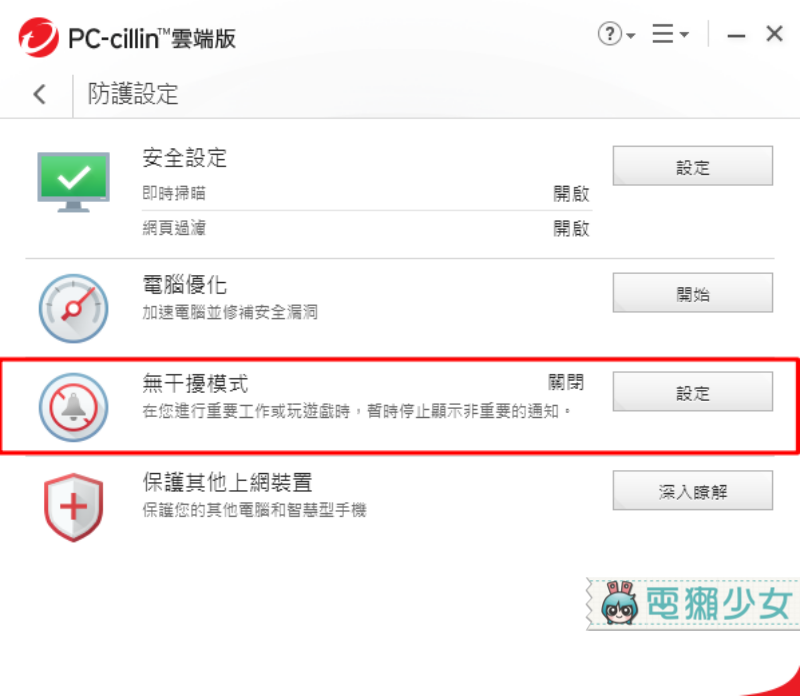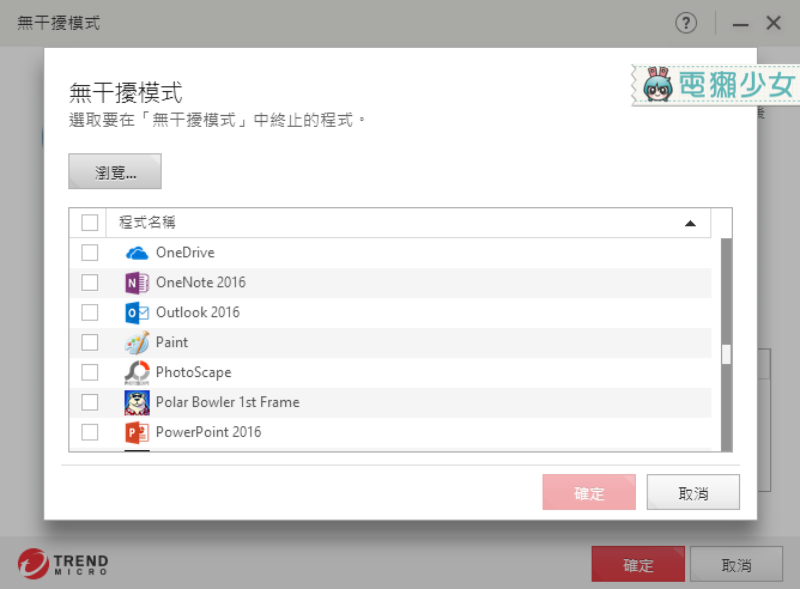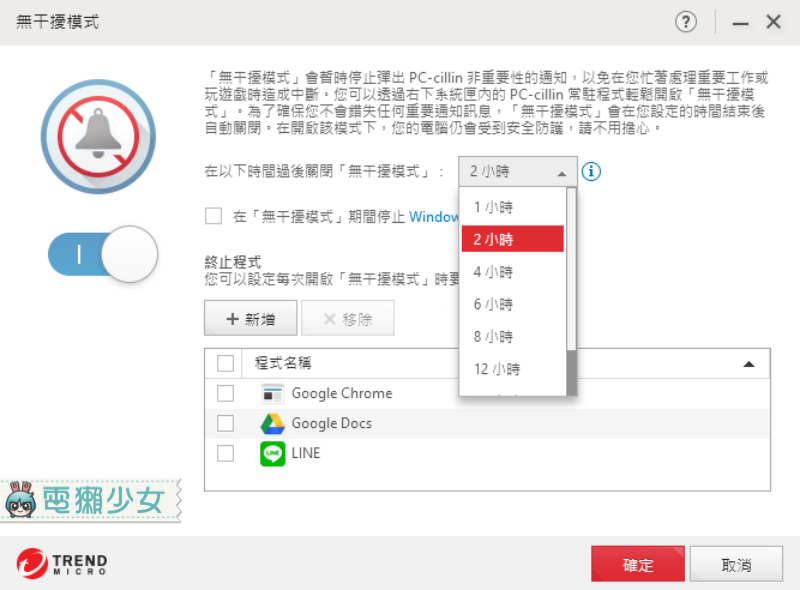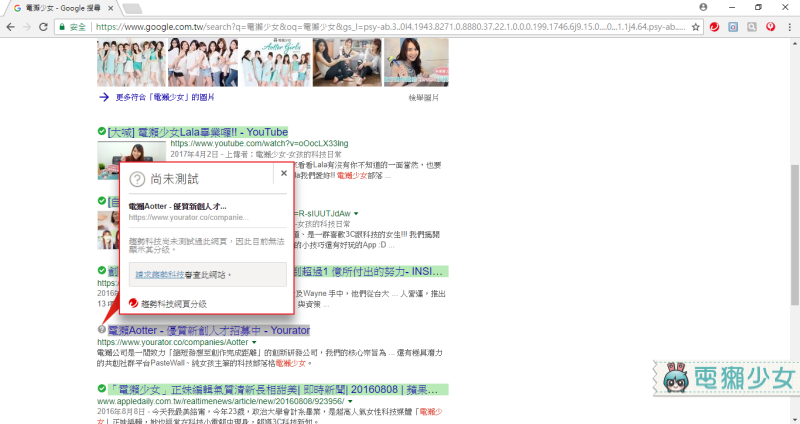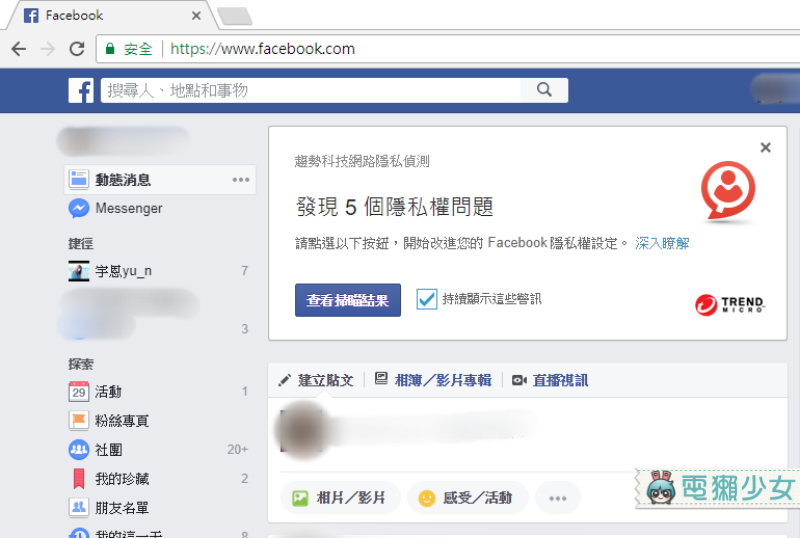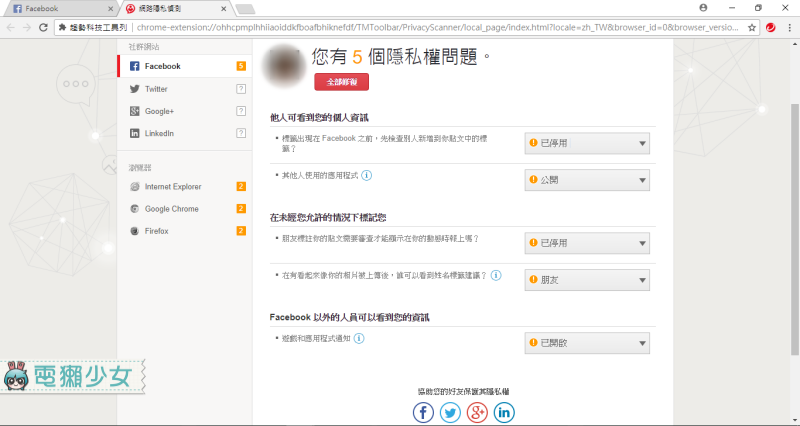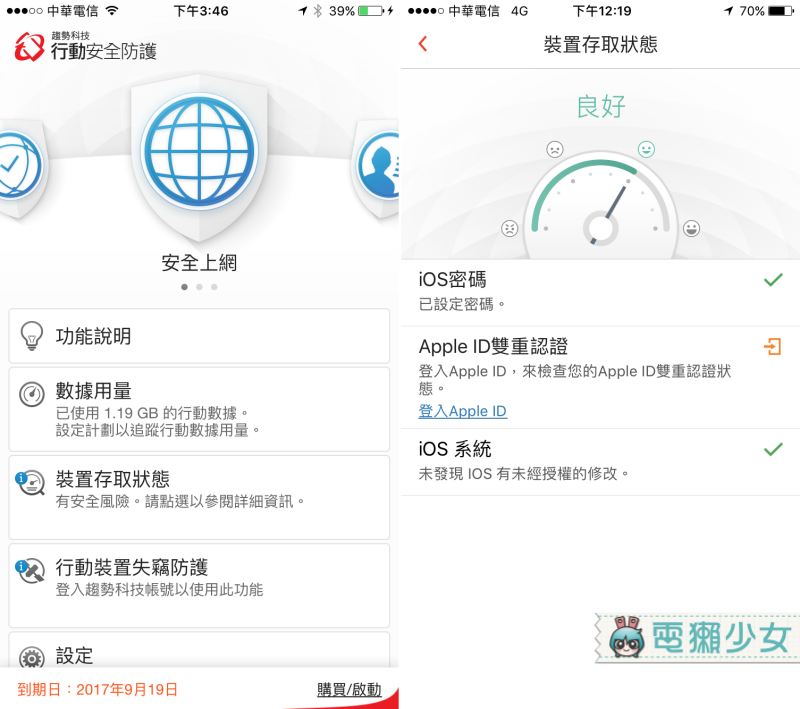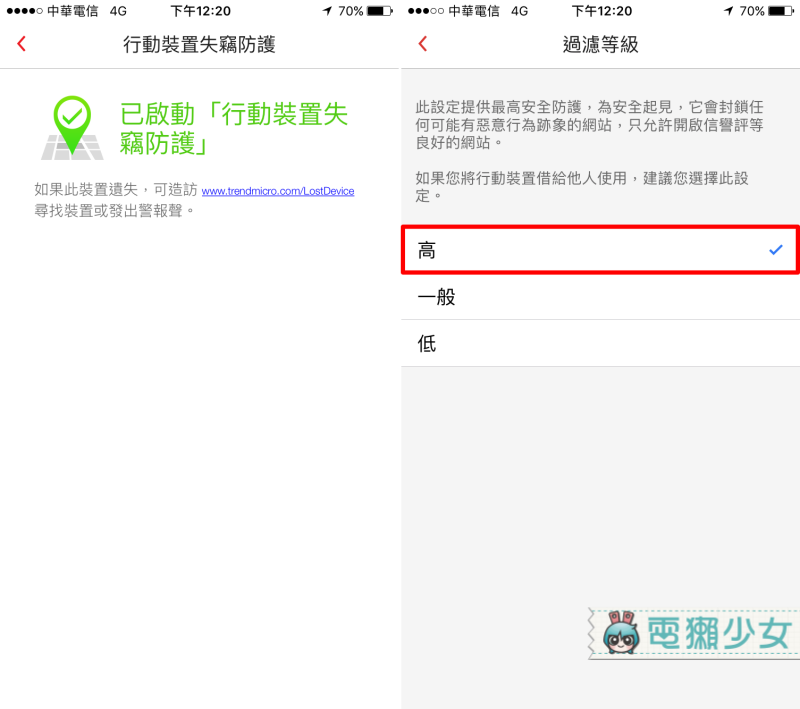除了一般的防毒、防護之外,宇恩最喜歡的就是PC-cillin的「無干擾模式」了
之前咱們家Linda有跟大家介紹過趨勢科技推出的「2017雲端版PC-cillin防毒軟體」的一些重點功能,今天宇恩則是要帶來它的2018最新升級版,究竟有沒有比前一代更強大呢?一起往下看吧!
如何安裝
「PC-cillin 2018雲端版」的安裝步驟非常簡單,宇恩自己是透過網址下載,只要依循它的指示步驟很快就可以安裝完囉!
安裝完成後可以看到一共分為「防護設定」、「隱私安全」、「資料防護」和「家長防護」四大塊
那跟獺友們說明一下,今天宇恩是使用Windows版的「PC-cillin 2018雲端版」來做示範(他們也有Mac版喔)主要會針對資料防護中的「勒索剋星」、防護設定的「無干擾模式」,隱私安全中的「網路/社群隱私」以及「跨平台防護」做介紹喔!
勒索剋星再升級
這次在升級後的「勒索剋星」可以做到同時支援多個資料夾的防護,可以自己勾選想要受保護的資料夾(D槽可以整個勾選),另外像是Google Drive、Dropbox和OneDrive的檔案也可以在離線時幫你同步保護!再來只要點選下方「保護所有連結的USB裝置」就可以避免接上外部儲存裝置的時候病毒們搭著順風車跑到你的電腦裡頭啦!
別的我不敢說,但宇恩自認是個不太會讓電腦中毒的人!不信的話你們自己看~這是我剛載完「PC-cillin」後請它幫我即時掃瞄電腦的結果!!
所以這次想要測試「PC-cillin 雲端版」的實力如何時還真讓我不知所措了好一陣子☹️後來請咱們家工程獺幫我下載一個病毒包來實驗一下「PC-cillin」掃毒的能力如何!
▼解壓縮前記得先按下右鍵請「PC-cillin」幫你掃描
▼一掃就發現有84個威脅,「PC-cillin」也是毫不留情就將它們消滅惹!
無干擾模式
再來,獺友們應該常常遇到在處理重要公事或是玩遊戲玩到一半的時候突然跳出訊息通知等等的情況吧!這時候有個很好用的「無干擾模式」,可以自行設定你要在多久的時間內不受打擾,卻仍能維持系統的安全唷!
▼「PC-cillin」已經在系統中設定好一些程式可以直接勾選
▼開啟無干擾模式後可以選擇關閉通知的時間(1~24小時),時間一到會再自動打開!
不過如果有偵測到病毒危害的話還是會跳出緊急通知的,所以大家可以安心的使用「無干擾模式」這項功能啦!
網路/社群隱私更完整
獺友們只要在瀏覽器中擴充趨勢科技的工具列就可以看到「PC-cillin」已經幫你把網頁都分級了,如果是綠色勾勾就代表沒有問題,但若出現灰色或紅色標誌就表示可能是有風險的網頁喔!
▼而社群的部分同樣也是打開之後系統會自動幫你偵測隱私方面的安全問題!
▼嗯…跟Linda的57個隱私權問題比起來我的5個根本是一塊蛋糕呵呵呵
手機、平板同樣一把罩
「PC-cillin2018雲端版」同樣有跨裝置防護的功能,宇恩拿我的iPhone來示範,手機版分為「安全上網」、「社群網路隱私權」和「家長防護網」三塊,功能雖然比電腦版少了一些但仍功力不減!
▼可以隨時幫你檢測手機的狀態
▼用戶也可以開啟失竊防護來找回裝置,另外如果常常會把手機或平板借別人一起使用的話,建議可以將防護等級選擇「高」來提高安全喔!
小結
今年(2017)五月歷經WannaCry病毒肆虐後可以說是讓許多用戶也Wanna Cry,從那之後大家對於安全防護的危機意識也持續高漲!而趨勢科技可以說是在資安維護這塊相當有聲有色,旗下推出的「PC-cillin」系列防毒軟體也都有不錯的評價!宇恩自己使用後也覺得很有感,而且從一開始安裝到使用還有整體的介面設計我都覺得非常清楚好懂,如果獺友也跟我一樣是那種想要維護裝置安全又想要步驟可以快速上手的話,那麼就可以試試「PC-cillin2018雲端版」唷!
原文出處:電獺少女
PC-cillin 2017雲端版🔴防範勒索 🔴保護個資 ✓手機✓電腦✓平板,跨平台防護3到位
《 想了解更多關於網路安全的秘訣和建議,只要到趨勢科技粉絲網頁 或下面的按鈕按讚 》
《提醒》將滑鼠游標移動到粉絲頁右上方的「已說讚」欄位,勾選「搶先看」選項,最新貼文就會優先顯示在動態消息頂端,讓你不會錯過任何更新。
*手機版直接前往專頁首頁,下拉追蹤中,就能將粉絲專頁設定搶先看。